În era digitală actuală, protejarea intimității este de cea mai mare importanță, mai ales când vine vorba de utilizarea fotografiilor care prezintă oameni. Dacă ai o imagine cu mai multe fețe și dorești să le anonimizezi, este benefic să cunoști o metodă simplă pentru a face acest lucru rapid. În acest tutorial îți voi arăta cum poți pixela eficient mai multe fețe în Adobe Photoshop, pentru a asigura că persoanele reprezentate își păstrează anonimatul.
Concluziile principale
- Utilizarea obiectelor inteligente permite flexibilitate în aplicarea filtrelor.
- Efectul de mozaic este ușor de aplicat și se adaptează la dimensiunile pixelilor dorite.
- Cu ajutorul unui pensulă poți selecta în mod specific zonele care trebuie pixelate.
- Adjustările sunt posibile în orice moment, chiar și după pixelarea inițială.
Ghid pas cu pas
Mai întâi deschizi imaginea în Photoshop. Verifică dacă imaginea este deja salvată ca obiect inteligent. Dacă nu, ar trebui să faci această modificare acum pentru a beneficia de avantajele obiectelor inteligente. Dacă imaginea ta nu este încă convertită, fă clic dreapta pe strat și selectează „Convertește în obiect inteligent”. Acum ar trebui să vezi un simbol pentru obiectul inteligent în colțul dreapta-jos.
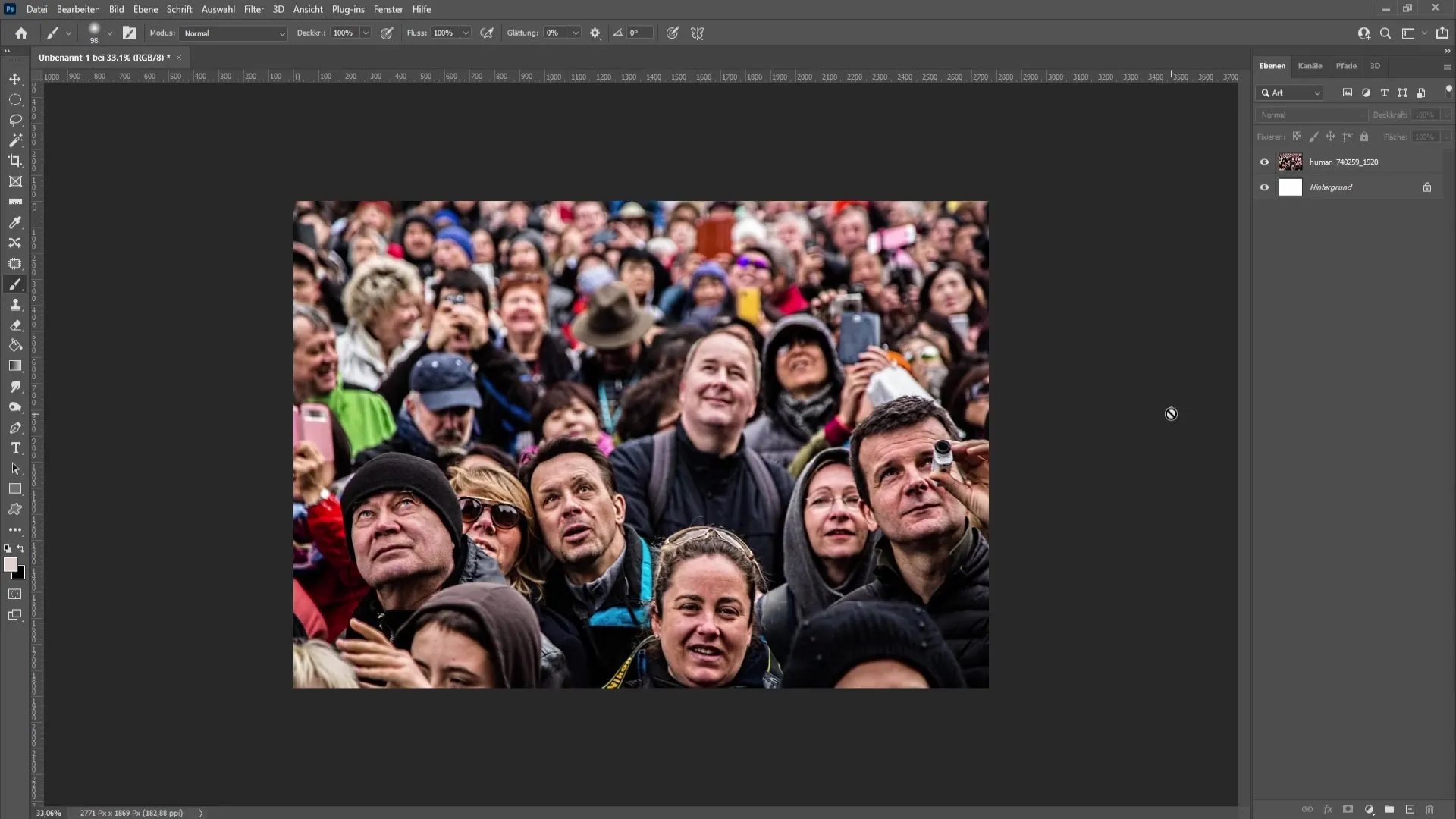
După ce ai convertit imaginea ta în obiect inteligent, poți începe acum să o pixelizezi. Mergi la „Filtru” în bara de meniu de sus. Selectează „Filtru de pixelare” și apoi dă clic pe „Efect mozaic”. Aici poți regla dimensiunea pieselor de mozaic. Este important să ajustezi această dimensiune pentru a obține gradul dorit al pixelizării.
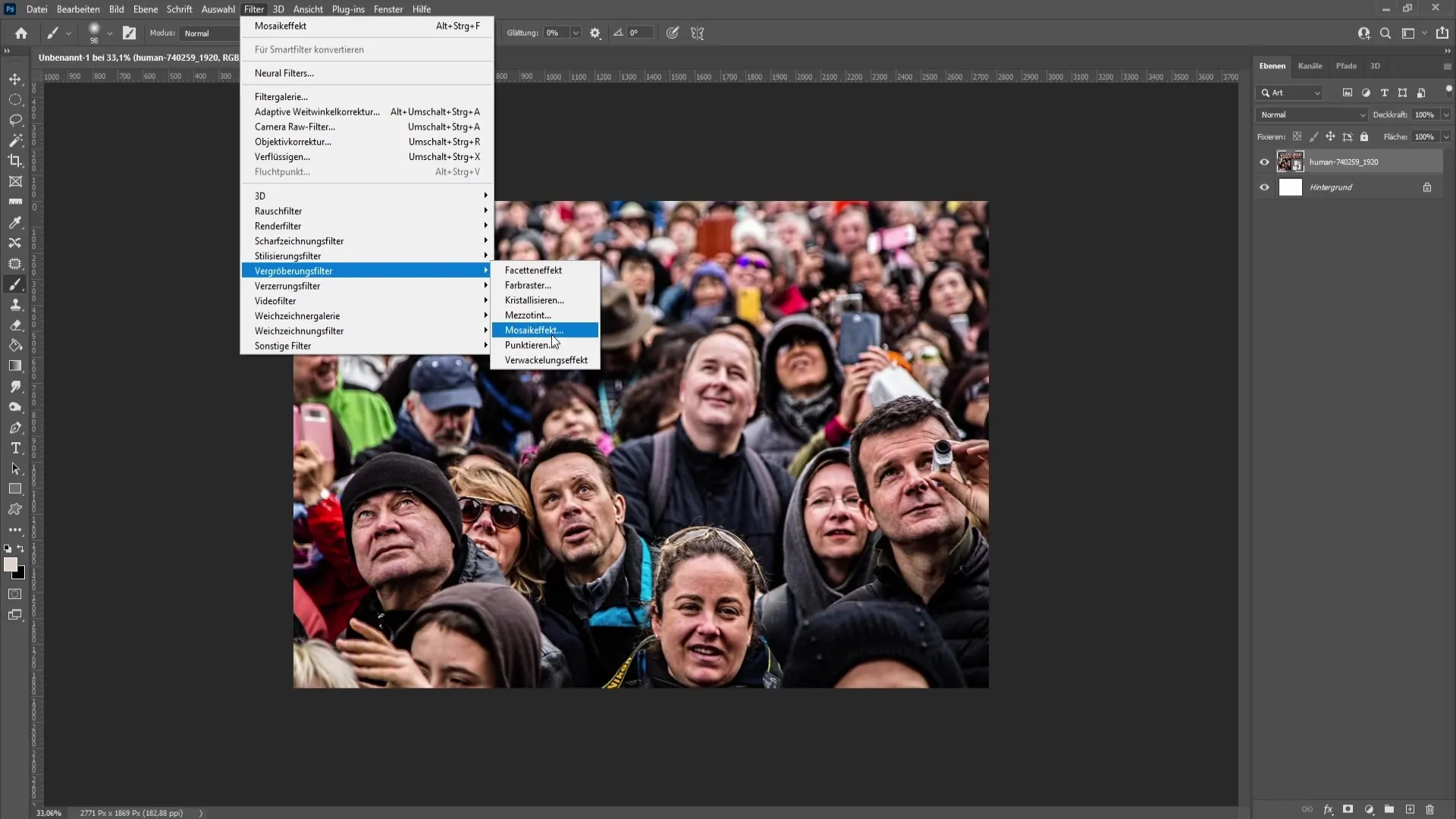
Acum poți seta dimensiunea pieselor de mozaic în pixeli. Cu cât este mai mare dimensiunea pixelilor, cu atât mai puține detalii sunt vizibile. Pentru exercițiul nostru, vom alege o dimensiune de aproximativ 22 pixeli. Confirmă selecția cu „OK” pentru a aplica efectul.
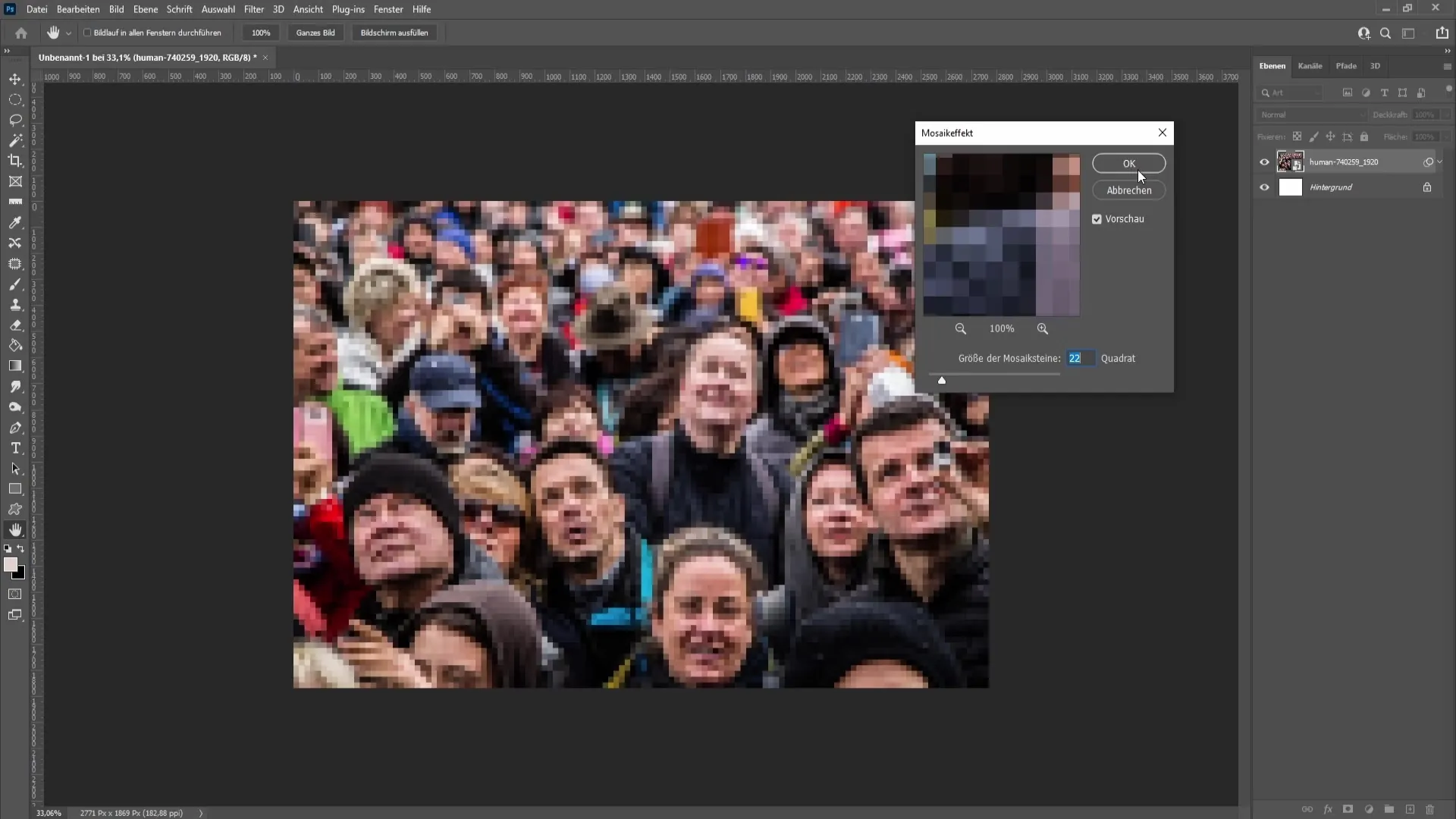
Un mare avantaj al utilizării obiectelor inteligente este că poți lucra cu masca aplicată. Poți afișa sau ascunde filtrul cu ușurință, fără a fi nevoie să ștergi întreaga imagine. Pentru a inversa masca, mergi la masca smartfilter-ului și apasă „Ctrl + I”. Astfel, masca va fi inversată, astfel încât imaginea să devină din nou vizibilă.
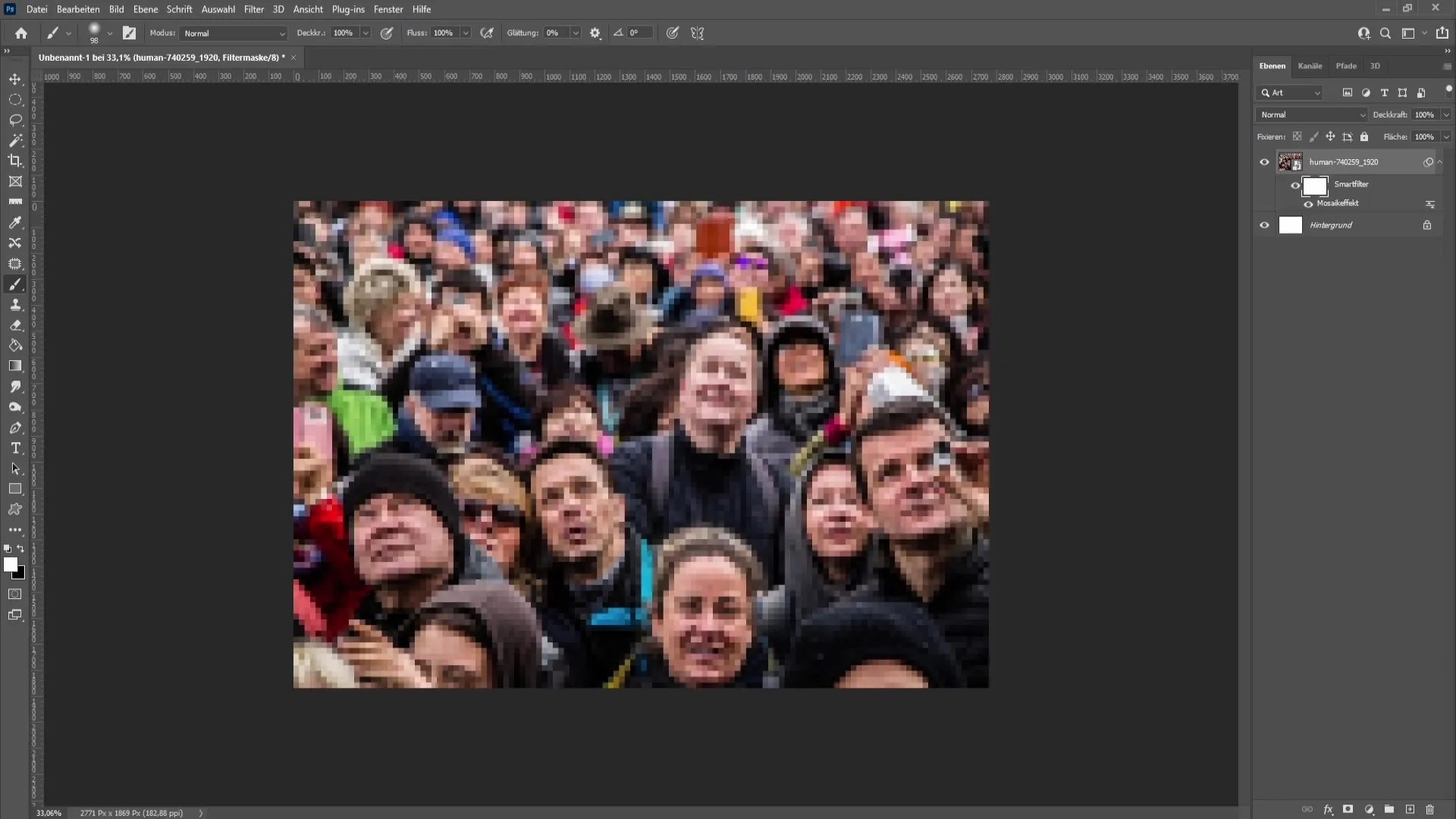
Ziua modificării imaginii! Acum selectezi pensula din bara de unelte. Recomand să folosești o pensulă tare cu o opacitate de 100% și un flux de 100%. Setează culoarea la alb. Acum poți picta pur și simplu peste fețele din imagine pe care dorești să le pixelizezi.
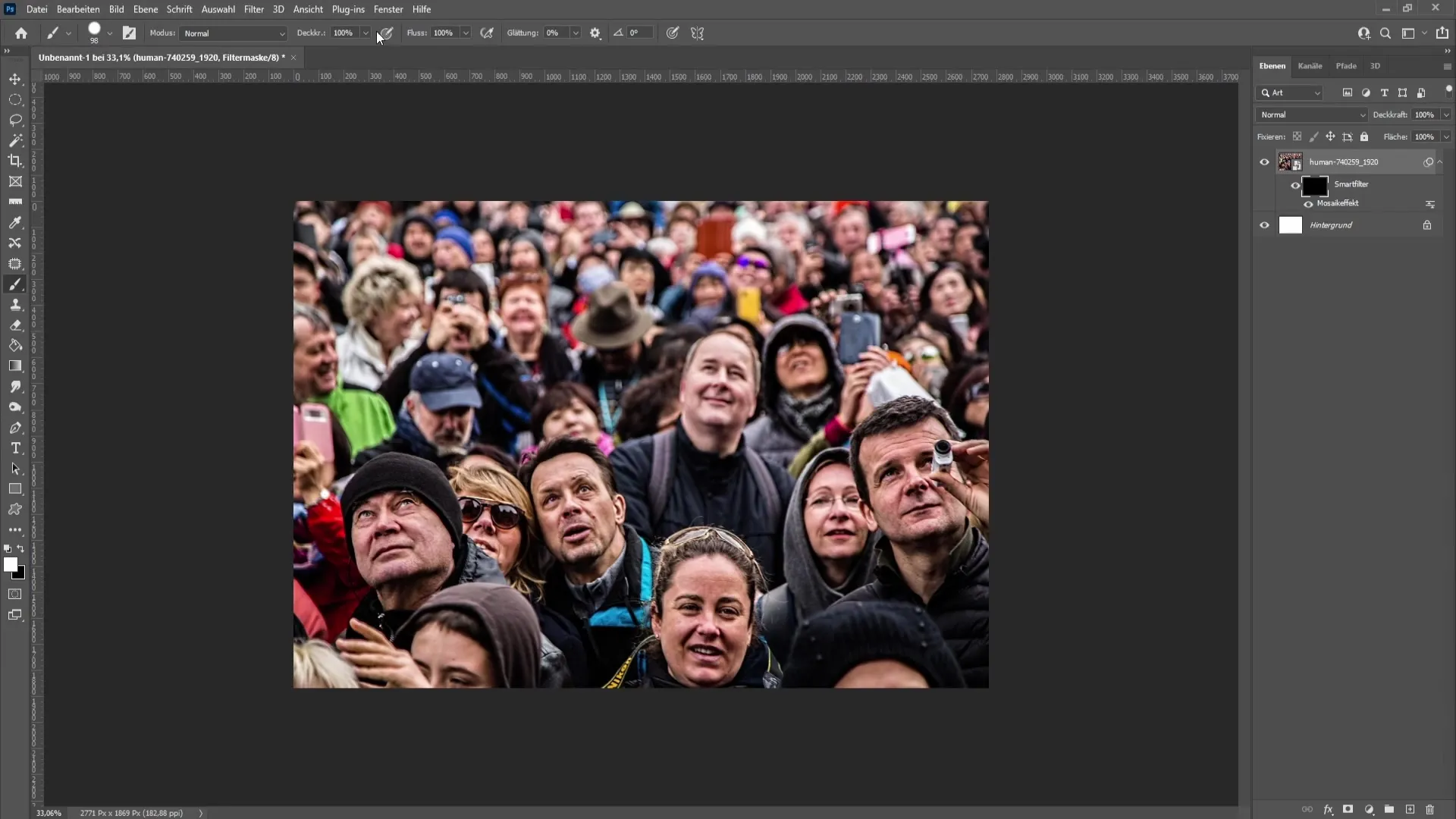
De exemplu, poți începe selectând o față, pictând pur și simplu peste ea. Fața este puțin prea mare? Atunci poți ajusta dimensiunea pensulei. Această metodă este foarte rapidă și eficientă, mai ales dacă ai multe fețe într-o imagine.
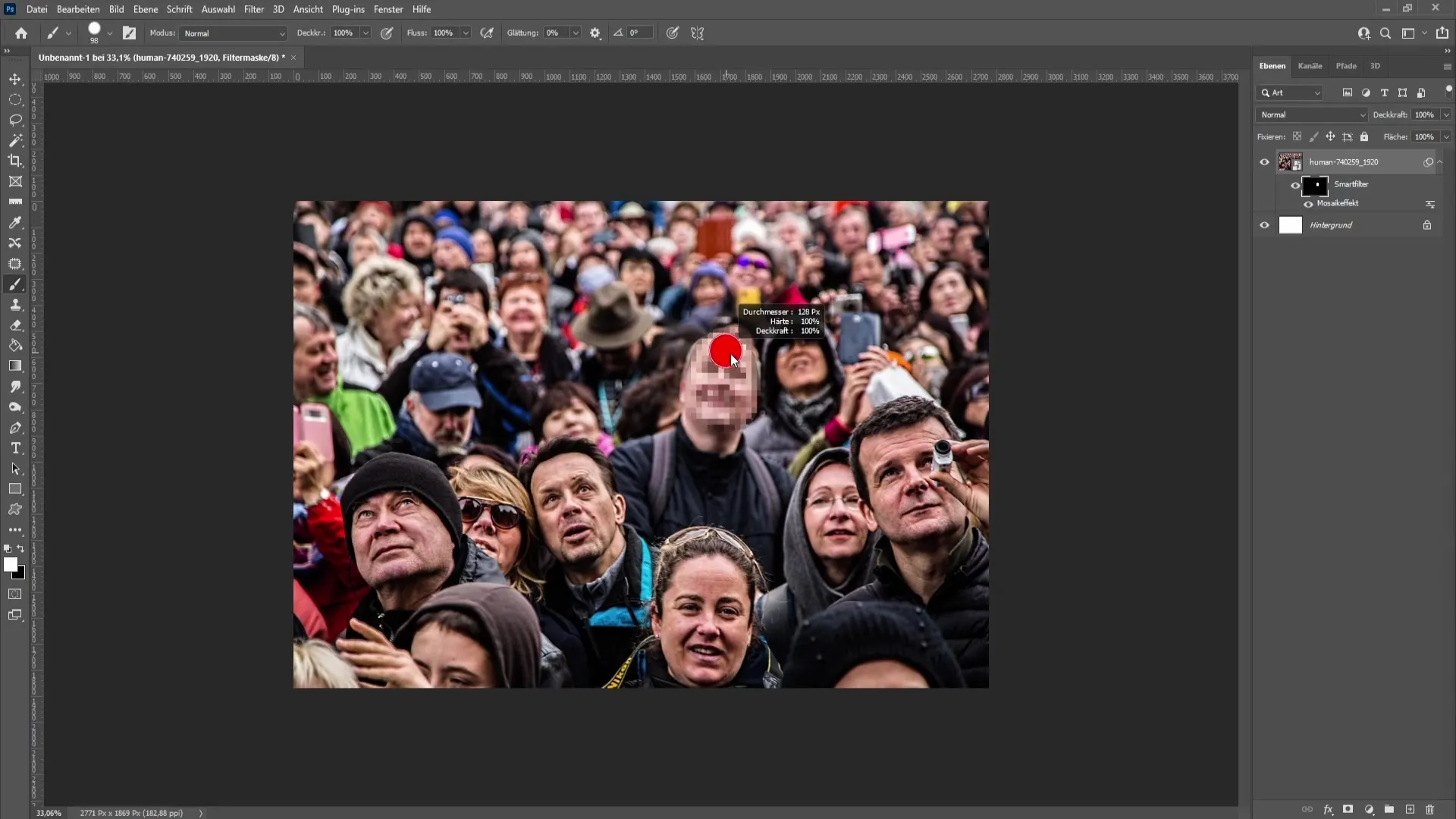
După ce ai editat prima față, poți repeta procesul pentru a pixela și alte fețe sau alte zone relevante, cum ar fi căciulile persoanelor. De asemenea, poți folosi pensula după bunul plac pentru a edita zonele dorite.
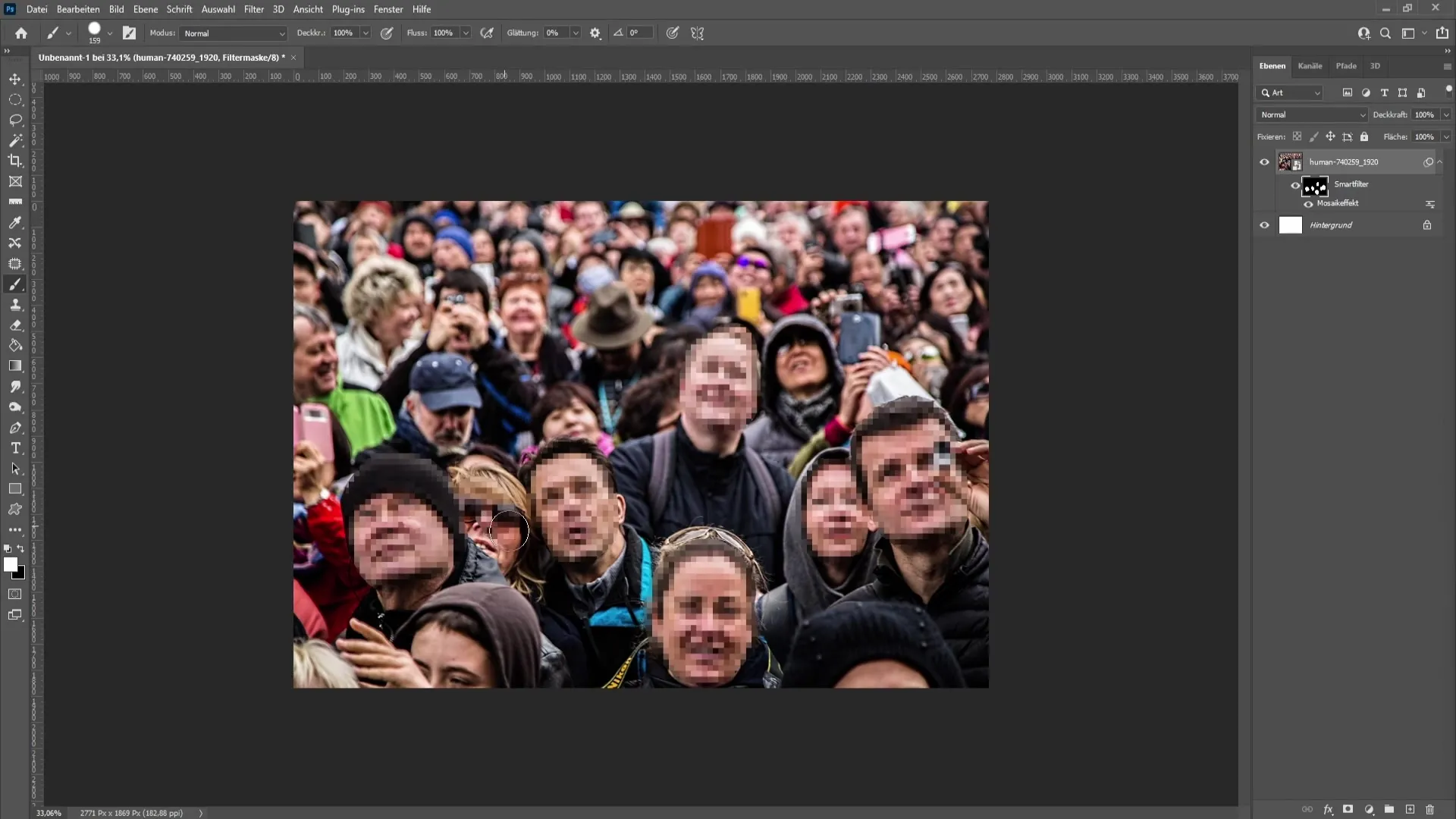
Dacă ai pictat accidental peste o anumită zonă, poți schimba culoarea pensulei simplu în negru pentru a anula pixelarea acolo. Această opțiune îți oferă mai multă flexibilitate și control asupra editării.
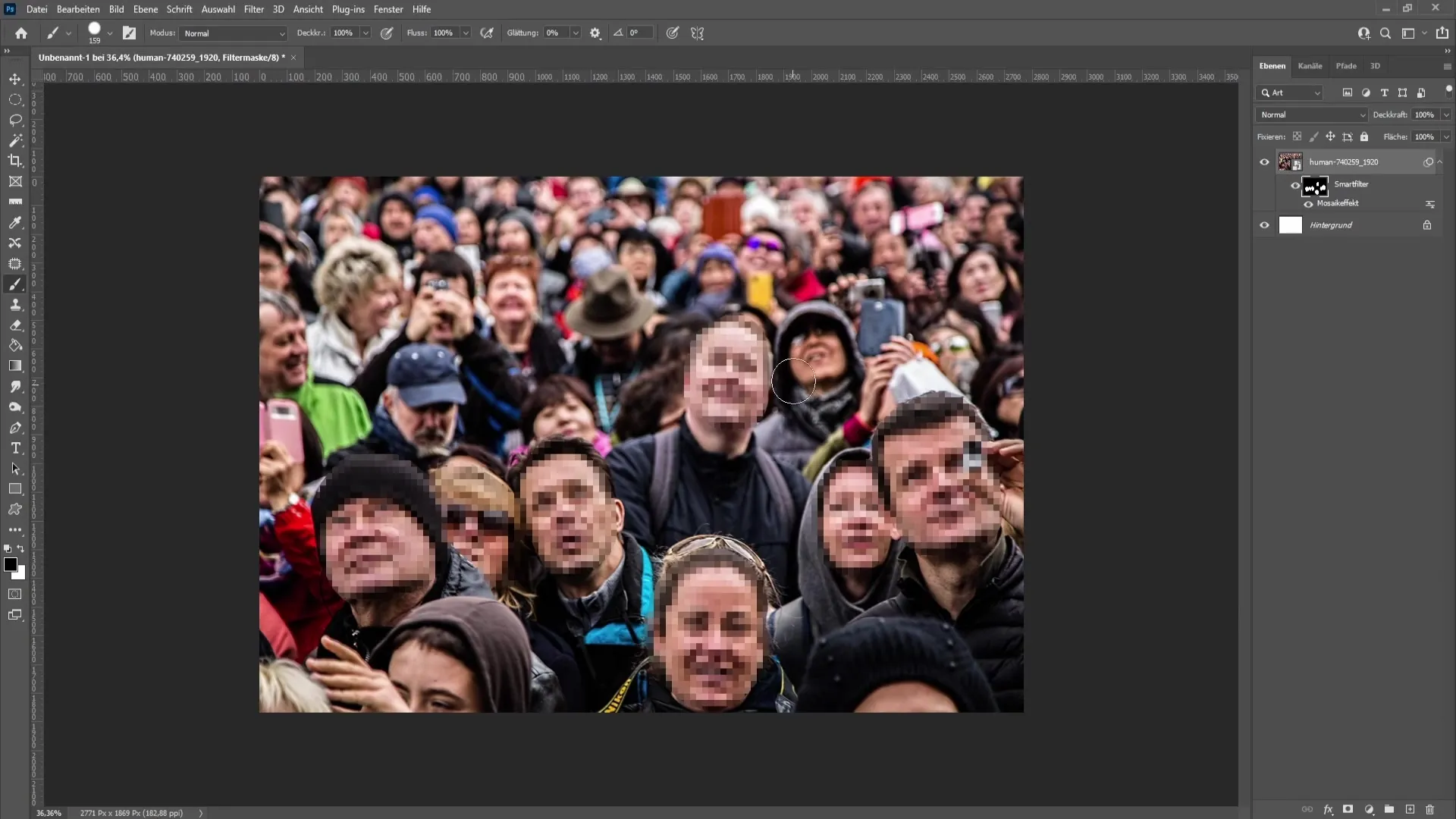
Acum, după ce ai pixelat cu succes fețele, poți arunca o ultimă privire asupra imaginii. Dacă constați că dimensiunea pixelilor nu este optimă, poți face simplu dublu clic pe efectul de mozaic din panoul de filtru. Acest lucru îți permite să ajustezi dimensiunea pieselor de mozaic conform dorinței.
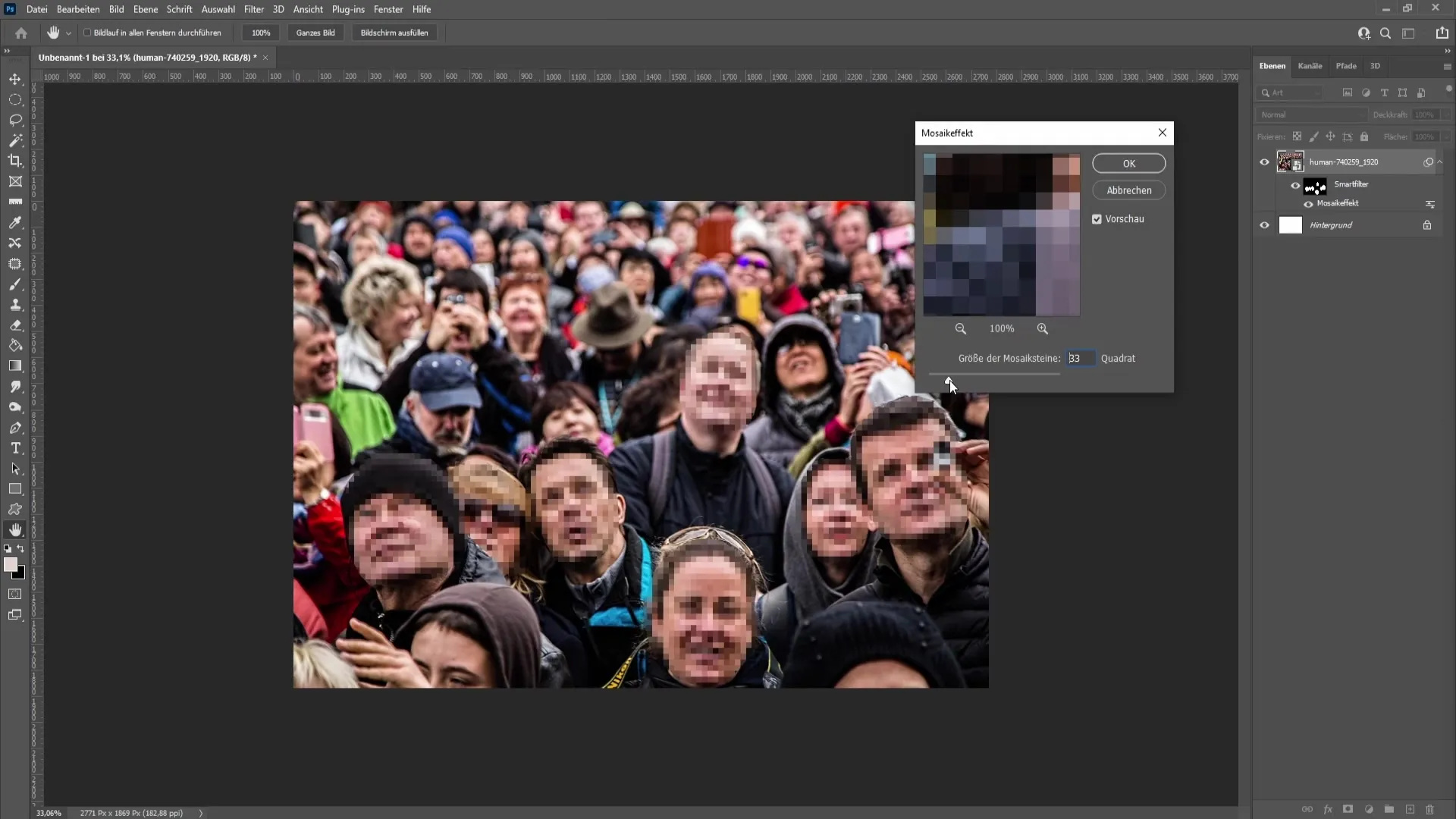
Confirmă modificările și ai editat imaginea așa cum dorești. Cu doar câteva clicuri și ajustări, ai anonimizat fețele și ai asigurat protecția datelor. Rezultatul îți va plăcea cu siguranță, iar acum poți aplica această tehnică ori de câte ori este nevoie.
Rezumat – Pixelarea rapidă și simplă a mai multor fețe în Photoshop
Pixelarea fețelor în Photoshop poate fi realizată rapid și eficient, dacă cunoști pașii corecți. Cu ajutorul obiectelor inteligente, efectului de mozaic și puțină pricepere în manevrarea pensulei, poți proteja în scurt timp intimitatea persoanelor reprezentate.
Întrebări frecvente
Cum convertesc o imagine într-un obiect inteligent?Fă clic dreapta pe stratul cu imaginea și alege „Conversie în obiect inteligent”.
Cum modific dimensiunea pieselor de mozaic?Du-te la „Filtru” > „Filtru de îngroșare” > „Efect de mozaic” și ajustează dimensiunea.
Pot ajusta ulterior pixelarea?Da, poți face oricând dublu clic pe efectul de mozaic și să modifici setările.
Este necesar să folosesc o anumită dimensiune de pensulă la pixelare?Se recomandă să ajustezi dimensiunea pensulei în funcție de zona pe care dorești să o prelucrezi.
Pot să anulez pixelarea?Da, schimbând culoarea pensulei în negru și trecând cu ea peste fața pixelată, poți elimina pixelarea.


